iPad用Logic Proユーザガイド
- Logic Pro 1.1の新機能
-
- アレンジの概要
-
- リージョンの概要
- リージョンを選択する
- リージョンをカット、コピー、およびペーストする
- リージョンを移動する
- リージョン間のギャップを削除する
- リージョンの再生をディレイする
- リージョンをトリムする
- リージョンをループさせる
- リージョンを繰り返す
- リージョンをミュートする
- リージョンを分割および結合する
- リージョンをストレッチする
- ノートピッチ別にMIDIリージョンを分離する
- リージョンを所定の場所にバウンスする
- オーディオリージョンのゲインを変更する
- トラック領域でリージョンを作成する
- MIDIリージョンをDrummerリージョンまたはパターンリージョンに変換する
- リージョン名を変更する
- リージョンのカラーを変更する
- リージョンを削除する
- オーディオリージョンにフェードを作成する
- フェーダーを使ってミキシング機能にアクセスする
- 著作権
iPad用Logic ProのSculptureのLFOをモジュレートする
LFOごとに2つのモジュレーションターゲットを割り当てることができます。さらに必要に応じて「via」モジュレーションも割り当てることができます。
LFOには、LFOモジュレーションのフェードインやフェードアウトにかかる時間を制御するために使用される単純なエンベロープジェネレータ(各LFOセクションの「EG」スライダ)も組み込まれています。いずれかのLFOの「EG」スライダが中央位置にある場合、モジュレーションの強さは一定になります。つまりフェードインもフェードアウトも発生しません。
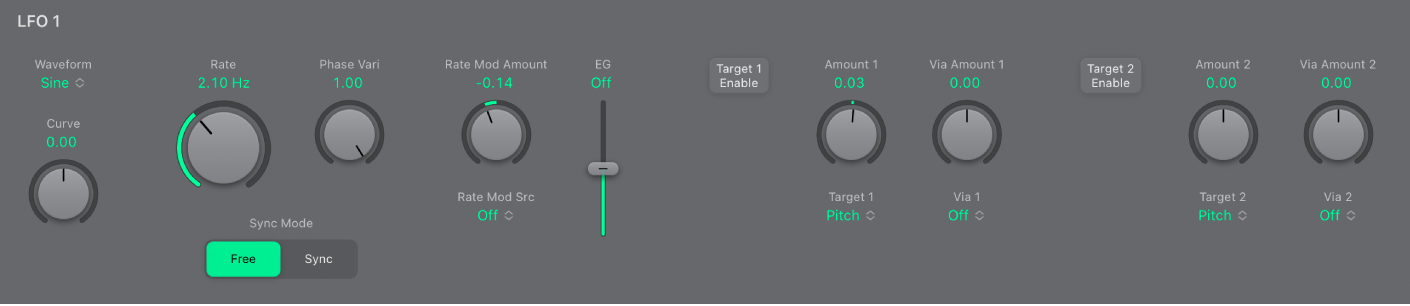
LFOのターゲットおよびソースパラメータ
「Target 1 Enable」/「Target 2 Enable」ボタン: 各LFOのオン/オフを個別に切り替えます。
「Amount 1」/「Amount 2」ノブ: スライダを動かして、受信する「via」信号が0の場合のモジュレーションの量を指定します。例えばモジュレーションホイールの位置が最小の場合です。
「via」ソースがオフに設定されている場合には、1つのスライダしか表示されません(「Via amount」スライダは表示されません)。オフ以外のいずれかの「via」ソースを選択した場合には、スライダは2つ表示されます。
「Target 1/2」ポップアップメニュー: モジュレーションターゲットを選択します。
「Via Amount 1」/「Via Amount 2」ノブ: 最大の「via」のモジュレーションの量を設定します。例えばモジュレーションホイールの位置が最大の場合などです。
「Via 1」/「Via 2」ポップアップメニュー: 各LFOのモジュレーションスケーリングを制御するviaソースを選択または無効にします。
SculptureでLFOモジュレーションのフェード時間を設定する
Logic ProのいずれかのSculpture LFOで、以下の操作を行います:
モジュレーションをフェードインするには: 「EG」スライダを正の値(中央位置より上)に設定します。
値が大きいほど遅延時間は長くなります。
モジュレーションをフェードアウトするには: 「EG」スライダを負の値に設定します。
スライダの位置を下げるほど、フェードアウト時間が短くなります。
Sculptureで遅延ビブラートを設定する
LFOエンベロープは、遅延ビブラートによく使用されます。器楽奏者や歌手の多くが、持続音を発するときはこの方法を用います。
Logic Proで、LFOの「EG」スライダを上側(「delay」)に移動し、モジュレーションターゲットとしてピッチを選択します。
モジュレーションの強さは弱めにしてください。
LFOの「Rate」を5 Hzに設定します。
LFOの波形に三角波を選択します。
ヒント: モジュレーションソースをLFO、モジュレーションターゲットを「Pitch」に設定し、ディレイをかけた「Sample & Hold」を波形として選択し、「Rate」を高く設定し、短いフェードアウトをかけて、LFOでピッチを乱雑に、しかも急速にモジュレートすると、金管楽器のアタックフェーズをエミュレートするのに最適になります。